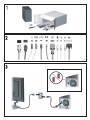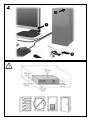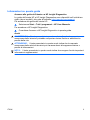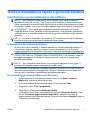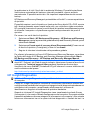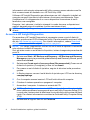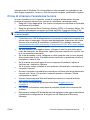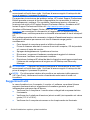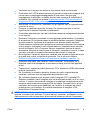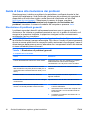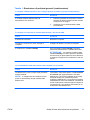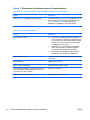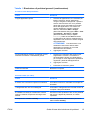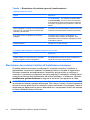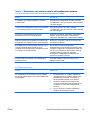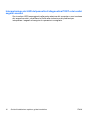Guida d'installazione rapida e guida
introduttiva
Business PC

© Copyright 2008 Hewlett-Packard Development
Company, L.P. Le informazioni qui contenute
sono soggette a modifiche senza preavviso.
Windows e Windows Vista sono entrambi marchi
o marchi registrati di Microsoft Corporation negli
Stati Uniti e/o in altri Paesi.
Le uniche garanzie su prodotti e servizi HP sono
definite nei certificati di garanzia allegati a
prodotti e servizi. Nulla di quanto qui contenuto
potrà essere interpretato nel senso della
costituzione di garanzie accessorie. HP declina
ogni responsabilità per errori od omissioni
tecniche o editoriali contenuti nella presente
guida.
Questo documento contiene informazioni
proprietarie protette da copyright. Nessuna parte
del documento può essere fotocopiata, riprodotta
o tradotta in altra lingua senza la preventiva
autorizzazione scritta di Hewlett-Packard
Company.
Guida d'installazione rapida e guida introduttiva
Business PC
Prima edizione (febbraio 2008)
Numero di parte del documento: 464061-061

Informazioni su questa guida
Accesso alle guide dell'utente e a HP Insight Diagnostics
Le guide dell'utente HP e HP Insight Diagnostics sono disponibili sull'unità disco
rigido (alcuni modelli), oltre che all'indirizzo
http://www.hp.com/support.
Per accedere alle guide dell'utente HP:
▲
Selezionare Start > Tutti i programmi > HP User Manuals.
Per accedere a HP Insight Diagnostics:
▲
Consultare Accesso a HP Insight Diagnostics in questa guida.
Avvisi
AVVERTENZA! Il testo presentato in questo modo indica che la mancata
osservanza delle istruzioni potrebbe comportare lesioni fisiche o addirittura la
perdita della vita.
ATTENZIONE: Il testo presentato in questo modo indica che la mancata
osservanza delle relative istruzioni può causare danni alle apparecchiature o
perdite di informazioni.
NOTA: Il testo presentato in questo modo indica che vengono fornite importanti
informazioni supplementari.
ITWW iii

iv Informazioni su questa guida ITWW

Sommario
Guida d'installazione rapida e guida introduttiva
Installazione e personalizzazione del software ............................................... 1
Installazione del sistema operativo .............................................. 1
Download aggiornamenti Microsoft Windows .............................. 1
Installazione o aggiornamento dei driver dei dispositivi ............... 2
Personalizzazione dello schermo del monitor .............................. 2
Protezione del software .................................................................................. 2
HP Backup and Recovery Manager ............................................................... 2
HP Insight Diagnostics .................................................................................... 3
Accesso a HP Insight Diagnostics ................................................ 4
Download dell'ultima versione di HP Insight Diagnostics ............. 5
Spegnimento del computer ............................................................................. 5
Per reperire ulteriori informazioni .................................................................... 6
Accesso alle guide dell'utente ...................................................... 6
Prima di chiamare l'assistenza tecnica ........................................................... 7
Suggerimenti utili ............................................................................................ 8
Guida di base alla risoluzione dei problemi .................................................. 10
Risoluzione di problemi generali ................................................ 10
Risoluzione dei problemi relativi all'installazione hardware ........ 14
Interpretazione dei LED del pannello di diagnostica POST e
dei codici segnali acustici ........................................................... 16
ITWW v

vi ITWW

Guida d'installazione rapida e guida introduttiva
Installazione e personalizzazione del software
NOTA: Se il computer viene fornito con Windows Vista, verrà richiesto di
registrare il computer con HP Total Care prima di installare il sistema operativo.
Verrà visualizzato un breve filmato seguito da un modulo di registrazione in linea.
Compilare il modulo, fare clic sul pulsante Inizio e seguire le istruzioni visualizzate.
ATTENZIONE: Non aggiungere dispositivi hardware opzionali o di terzi al
computer prima di aver installato il sistema operativo. Così facendo, potrebbero
verificarsi errori e potrebbe essere impedita la corretta installazione del sistema
operativo.
NOTA: Accertarsi di lasciare uno spazio di 10,2 cm dietro all'unità di sistema e
sopra al monitor per consentire un adeguato flusso d'aria.
Installazione del sistema operativo
Al primo avvio del computer, il sistema operativo si installa automaticamente. A
seconda del sistema operativo, possono essere necessari da 5 a 10 minuti.
Leggere attentamente e seguire le istruzioni a video per completare l'installazione.
ATTENZIONE: Una volta avviata l'installazione automatica, NON SPEGNERE IL
COMPUTER FINO AL TERMINE DELLA PROCEDURA. Così facendo, infatti, si
potrebbe danneggiare il software in esecuzione sul computer o impedirne la
corretta installazione.
NOTA: Se il computer viene fornito con un sistema operativo in più lingue, il
processo di installazione può impiegare fino a 60 minuti.
Se il computer non possiede un sistema operativo Microsoft, non tutte le parti di
questa documentazione sono applicabili. Ulteriori informazioni sono disponibili
nella guida in linea dopo l'installazione del sistema operativo.
Download aggiornamenti Microsoft Windows
1. Per configurare la connessione Internet fare clic su Start > Internet
Explorer e seguire le istruzioni a video.
2. Una volta stabilita la connessione, fare clic sul pulsante Start.
3. Scegliere il menu Tutti i programmi.
4. Fare clic sul collegamento Windows Update.
In Windows Vista, viene visualizzata la schermata Windows Update. Fare
clic su Visualizza aggiornamenti disponibili e verificare che tutti gli
aggiornamenti critici siano selezionati. Fare clic sul pulsante Installa e seguire
le istruzioni visualizzate.
ITWW
Installazione e personalizzazione del software
1

In Windows XP si accede al sito Microsoft Windows Update. Se vengono
visualizzate una o più finestre popup con la richiesta di installare un
programma dal sito
http://www.microsoft.com, fare clic su Si per installare il
programma. Seguire le istruzioni sul sito Web della Microsoft ed eseguire la
scansione per rilevare gli eventuali aggiornamenti critici e service pack da
installare.
Si consiglia di installare tutti gli aggiornamenti critici e i service pack.
5. Dopo aver installato gli aggiornamenti, Windows chiederà di riavviare il
computer. Verificare di aver salvato eventuali file o documenti aperti prima del
riavvio. e fare clic su Sì per riavviare.
Installazione o aggiornamento dei driver dei dispositivi
Nella fase di installazione di dispositivi hardware opzionali al termine
dell'installazione del sistema operativo, è necessario installare anche i driver dei
singoli dispositivi.
Se viene richiesta la directory i386, sostituire il percorso con C:\i386 oppure
utilizzare il pulsante Sfoglia nella finestra di dialogo per individuare la cartella i386.
Così facendo, verrà individuato il percorso appropriato del driver per il sistema
operativo.
Per scaricare il software di supporto aggiornato, comprendente quello per il sistema
operativo in uso, visitare il sito
http://www.hp.com/support. Selezionare il paese e
la lingua, scegliere Download driver e software, immettere il numero di modello
del computer e premere Invio.
Personalizzazione dello schermo del monitor
All'occorrenza, è possibile selezionare o modificare manualmente modello del
monitor, velocità di aggiornamento, risoluzione dello schermo, impostazioni dei
colori, dimensioni dei caratteri ed impostazioni relative alla gestione
dell'alimentazione. A tal fine, fare clic con il pulsante destro del mouse sul desktop
di Windows, quindi fare clic su Personalizza in Windows Vista oppure su
Proprietà in Windows XP per modificare le impostazioni dello schermo. Per ulteriori
informazioni consultare la documentazione in linea fornita nell'utility della scheda
grafica o quella fornita con il monitor.
Protezione del software
Per proteggere il software da perdite o danni, eseguire una copia di backup di tutto
il software di sistema, delle applicazioni e dei file memorizzati sul disco fisso. Per
istruzioni su come effettuare copie di backup dei file di dati, consultare la
documentazione relativa al proprio sistema operativo o all'utility di backup.
HP Backup and Recovery Manager
L'applicazione HP Backup and Recovery Manager, versatile e facile da utilizzare,
consente di eseguire il backup e ripristino dell'unità disco rigido principale sul PC.
L'applicazione consente di creare backup del sistema operativo Windows, di tutte
2 Guida d'installazione rapida e guida introduttiva ITWW

le applicazioni e di tutti i file di dati in ambiente Windows. È possibile pianificare
l'esecuzione automatica del backup a intervalli prestabiliti, oppure avviarla
manualmente. È possibile archiviare i file importanti separatamente dai normali
backup.
HP Backup and Recovery Manager è preinstallato sull'unità C: e crea una partizione
di ripristino.
È possibile copiare i punti di ripristino e i backup dei file su dischi CD o DVD, mentre
tutti i backup possono essere copiati sulla rete o su unità disco rigido secondarie.
HP consiglia vivamente di creare un set di dischi di ripristino immediatamente prima
di utilizzare il computer e di pianificare regolari backup automatici dei punti di
ripristino.
Per creare i un set di dischi di ripristino:
1. Selezionare Start > HP Backup and Recovery > HP Backup and Recovery
Manager per aprire la procedura guidata Backup and Recovery Wizard, quindi
selezionare Avanti.
2. Selezionare Create a set of recovery discs (Recommended) (Creare un set
di dischi di ripristino (Consigliato)) e fare clic su Avanti.
3. Seguire le istruzioni visualizzate nella procedura guidata.
Per ulteriori informazioni sull'uso di HP Backup and Recovery Manager, consultare
la Guida dell'utente di HP Backup and Recovery Manager selezionando Start >
HP Backup and Recovery > HP Backup and Recovery Manager Manual.
NOTA: È possibile ordinare un set di dischi di ripristino contattando l'assistenza
clienti HP. Visitare il sito Web di seguito indicato, selezionare il paese e fare clic sul
collegamento Technical support after you buy (Assistenza tecnica dopo
l'acquisto) dal menu Call HP (Contattare HP) per ottenere il numero telefonico del
centro assistenza del paese.
http://welcome.hp.com/country/us/en/wwcontact_us.html
HP Insight Diagnostics
NOTA: HP Insight Diagnostics è disponibile in dotazione solo ad alcuni modelli
di computer.
L'utility HP Insight Diagnostics consente di visualizzare informazioni relative alla
configurazione hardware del computer ed eseguire test di diagnostica hardware sui
sottosistemi del computer, semplificando effettivamente il processo di
identificazione, diagnosi ed isolamento di problemi hardware.
Quando si richiama HP Insight Diagnostics viene visualizzata la scheda Survey
(Informazioni), che mostra l'attuale configurazione del computer. Da questa scheda
è possibile accedere a diverse categorie di informazioni sul computer. Altre schede
forniscono informazioni tra cui le opzioni dei test diagnostici e i risultati dei test. Le
ITWW
HP Insight Diagnostics
3

informazioni nelle singole schermate dell'utility possono essere salvate come file
html e memorizzate su dischetto o su HP Drive Key USB.
Utilizzare HP Insight Diagnostics per determinare se tutti i dispositivi installati sul
computer vengono riconosciuti dal sistema e funzionano correttamente. Dopo
l'installazione o il collegamento di un nuovo dispositivo l'esecuzione di test è
facoltativa, ma consigliata.
Eseguire i test, salvarne i risultati e stamparli in modo da avere a disposizione i
rapporti stampati prima di contattare il centro assistenza clienti.
NOTA: HP Insight Diagnostics potrebbe non essere in grado di rilevare dispositivi
di terzi.
Accesso a HP Insight Diagnostics
Per accedere a HP Insight Diagnostics è necessario creare un set di dischi di
ripristino, quindi avviare il CD contenente l'utility. È anche possibile scaricare l'utility
dal sito
http://www.hp.com/support. Per ulteriori informazioni, vedere Download
dell'ultima versione di HP Insight Diagnostics a pagina 5.
NOTA: HP Insight Diagnostics è incluso nel set di dischi di ripristino in dotazione
solo ad alcuni modelli di computer.
Se è già stato creato un set di dischi di ripristino, iniziare la seguente procedura dal
punto 4.
1. Selezionare Start > HP Backup and Recovery > HP Backup and Recovery
Manager per aprire la procedura guidata Backup and Recovery Wizard, quindi
selezionare Avanti.
2. Selezionare Create a set of recovery discs (Recommended) (Creare un set
di dischi di ripristino (Consigliato)) e fare clic su Avanti.
3. Per creare un set di dischi di ripristino, seguire le istruzioni nella procedura
guidata.
4. In Esplora risorse, cercare il set di dischi di ripristino per il CD con la directory
compaq\hpdiags.
5. Con il computer acceso inserire il CD nell'unità ottica del computer.
6. Chiudere il sistema operativo e spegnere il computer.
7. Accendere il computer. Il sistema si avvierà dal CD.
NOTA: Se il sistema non si avvia dal CD inserito nel disco ottico, è probabile
che si debba modificare la sequenza di avvio nell'utility Computer Setup (F10)
in modo che il sistema tenti di effettuare l'avvio dal disco ottico prima del disco
rigido. Per ulteriori informazioni consultare la Guida dell'utility Computer Setup
(F10).
8. Selezionare la lingua e fare clic su Continua.
4 Guida d'installazione rapida e guida introduttiva ITWW

NOTA: A meno che non si voglia provare una tastiera specifica si consiglia
di accettare la tastiera predefinita assegnata alla lingua in uso.
9. Nella pagina del Contratto di licenza per l'utente finale fare clic su Accetto per
confermare l'accordo con i termini del contratto. L'utility HP Insight Diagnostics
si avvia visualizzando la scheda Survey (Informazioni).
Download dell'ultima versione di HP Insight Diagnostics
1. Visitare il sito http://www.hp.com.
2. Fare clic sul collegamento Software & Driver Downloads.
3. Inserire il codice del prodotto (ad esempio, dc7700) nella casella di testo e
premere il tasto Invio.
4. Selezionare il modello di computer.
5. Selezionare il SO.
6. Fare clic sul collegamento Diagnostica.
7. Fare clic su HP Insight Diagnostics Offline Edition.
8. Selezionare una lingua e fare clic su Continua.
NOTA: Il download comprende istruzioni sulla modalità di creazione del CD
avviabile.
Spegnimento del computer
Prima di arrestare il computer uscire dal software del sistema operativo. In Windows
Vista, fare clic su Start, fare clic sulla freccia nell'angolo in basso a destra del menu
Start, quindi selezionare Arresta il sistema. Il computer si arresta
automaticamente. In Windows XP Professional scegliere Start > Chiudi
sessione. In Windows XP Home, fare clic su Start > Spegni computer.
A seconda del sistema operativo in uso, quando si preme il pulsante di accensione
il computer, anziché spegnersi automaticamente, potrebbe entrare in uno stato di
risparmio energetico o "standby", consentendo in tal modo di risparmiare energia
senza chiudere le applicazioni software; in seguito, sarà possibile avviare il
computer immediatamente senza dover riavviare il sistema operativo e senza
perdere nessun dato.
ATTENZIONE: La forzatura manuale dello spegnimento del computer
provocherà la perdita di eventuali dati non salvati.
Per forzare manualmente lo spegnimento del computer e passare in modalità
"standby", tenere premuto il pulsante di accensione per quattro secondi.
In alcuni modelli, è possibile riconfigurare il pulsante di accensione in modo che
funzioni in modalità accensione/spegnimento eseguendo l'utility Computer Setup.
ITWW
Spegnimento del computer
5

Per ulteriori informazioni sull'uso dell'utility Computer Setup consultare la Guida
dell'utility Computer Setup (F10).
Per reperire ulteriori informazioni
Le seguenti pubblicazioni sono disponibili sull'unità disco rigido del computer:
●
Guida d'installazione rapida e guida introduttiva (disponibile anche in formato
cartaceo) - Contiene istruzioni per le fasi di connessione del computer e delle
periferiche e per la configurazione del software preinstallato; include inoltre
informazioni di base per l'individuazione e la risoluzione di problemi che
potrebbero verificarsi nelle fasi iniziali dell'installazione.
●
Guida di riferimento hardware - Fornisce una panoramica dell'hardware del
prodotto oltre ad istruzioni per l'aggiornamento di questa serie di computer ed
informazioni su batterie RTC, memoria e alimentatore.
●
Guida dell'utility Computer Setup (F10) - Contiene istruzioni sull'utilizzo di
questo strumento per riconfigurare o modificare le impostazioni predefinite per
la manutenzione o in caso di installazione di nuove periferiche.
●
Guida alla risoluzione dei problemi - Si tratta di una guida estremamente utile
che contiene suggerimenti per l'individuazione e la risoluzione di problemi
relativamente al computer ed eventuali scenari per la risoluzione di problemi
hardware o software; contiene inoltre informazioni sui codici diagnostici e
sull'esecuzione dell'utility di diagnostica.
●
Guida alle informazioni di sicurezza e regolamentazione - Fornisce
informazioni su sicurezza e regolamentazione conformi alle norme
statunitensi, canadesi e di altri paesi.
Accesso alle guide dell'utente
Le guide dell'utente HP e HP Insight Diagnostics sono disponibili sull'unità disco
rigido (alcuni modelli), oltre che all'indirizzo
http://www.hp.com/support.
Per accedere alle guide dell'utente HP:
▲
Selezionare Start > Tutti i programmi > HP User Manuals.
Per accedere a HP Insight Diagnostics:
▲
Consultare Accesso a HP Insight Diagnostics in questa guida.
Per accedere alla guida dell'utente di HP Backup and Recovery Manager:
▲
Selezionare Start > HP Backup and Recovery > HP Backup and Recovery
Manager Manual.
Per accedere alla Guida alla sicurezza e al comfort:
▲
Selezionare Start > Tutti i programmi > Guida alla sicurezza e al
comfort.
Il menu e i documenti vengono visualizzati nella lingua scelta durante la
configurazione iniziale del sistema o specificati in seguito nelle Impostazioni
6 Guida d'installazione rapida e guida introduttiva ITWW

internazionali di Windows. Se le Impostazioni internazionali non prevedono una
delle lingue supportate, il menu e i titoli dei manuali vengono visualizzati in inglese.
Prima di chiamare l'assistenza tecnica
In caso di problemi con il computer, prima di rivolgersi all'assistenza tecnica,
provare le seguenti soluzioni per cercare di individuare il problema esatto.
●
Eseguire l'utility diagnostica. Per ulteriori informazioni consultare la Guida alla
risoluzione dei problemi.
●
Eseguire gli autotest Drive Protection System (DPS) in Computer Setup. Per
ulteriori informazioni consultare la Guida dell'utility Computer Setup (F10).
NOTA: Il software di autotest Drive Protection System (DPS) è disponibile solo
su alcuni modelli.
●
Controllare se il LED di alimentazione sul pannello frontale del computer è di
colore rosso e lampeggia. Ad ogni spia lampeggiante è associato un codice
d'errore che consente di individuare il problema. Per i dettagli consultare
Interpretazione dei LED del pannello di diagnostica POST e dei codici segnali
acustici a pagina 16 in questa guida.
●
Se sullo schermo non appare niente, collegare il monitor ad un'altra porta
video del computer, se disponibile, oppure provare a sostituire il monitor con
uno sicuramente funzionante.
●
Se si sta lavorando in rete, collegare un altro computer con un cavo diverso
alla connessione di rete. Potrebbe essersi verificato un problema a livello di
connettore o cavo di rete.
●
Se di recente sono stati aggiunti nuovi componenti hardware, toglierli e
verificare se il computer funziona.
●
Se di recente è stato installato nuovo software, disinstallarlo e verificare se il
computer funziona.
●
Avviare il computer in modalità provvisoria per verificare se si avvia senza aver
caricato tutti i driver. Per avviare il sistema operativo utilizzare "Ultima
configurazione valida".
●
Visitare l'esauriente sito Web dell'assistenza tecnica in linea all'indirizzo
http://www.hp.com/support.
●
Per ulteriori informazioni generiche consultare
Suggerimenti utili
a pagina 8.
●
Per ulteriori informazioni consultare la completa Guida alla risoluzione dei
problemi.
●
Ripristinare il sistema HP dal set dei dischi di ripristino creati oppure ripristinare
il sistema alla configurazione di origine con HP Backup and Recovery
Manager.
ITWW
Prima di chiamare l'assistenza tecnica
7

ATTENZIONE: Il ripristino del sistema comporta la cancellazione di tutti i dati
memorizzati sull'unità disco rigido. Verificare di avere eseguito il backup dei dati
prima di eseguire il processo di ripristino.
Per agevolare la risoluzione dei problemi online, HP Instant Support Professional
Edition prevede una serie di funzioni diagnostiche che consentono di risolvere
automaticamente i problemi. Per contattare l'assistenza tecnica, utilizzare la
funzione chat online di HP Instant Support Profession Edition. Accedere ad HP
Instant Support Professional Edition su:
http://www.hp.com/go/ispe.
Accedere al Business Support Center (BSC) sul sito
http://www.hp.com/go/
bizsupport per consultare le informazioni più aggiornate sull'assistenza online,
software e driver, notifiche preventive e comunità internazionali di utenti ed esperti
HP.
Se il problema persiste ed è necessario rivolgersi all'assistenza tecnica, osservare
le seguenti indicazioni per essere certi che la chiamata venga gestita
correttamente:
●
Porsi davanti al computer quando si effettua la chiamata.
●
Prima di chiamare annotare il numero di serie del computer, l'ID del prodotto
e il numero di serie del monitor.
●
Spiegare dettagliatamente il problema al tecnico.
●
Rimuovere i componenti hardware recentemente aggiunti al sistema.
●
Rimuovere il software recentemente installato.
●
Ripristinare il sistema HP dal set dei dischi di ripristino creati oppure ripristinare
il sistema alla configurazione di origine con HP Backup and Recovery
Manager.
ATTENZIONE: Il ripristino del sistema comporta la cancellazione di tutti i dati
memorizzati sull'unità disco rigido. Verificare di avere eseguito il backup dei dati
prima di eseguire il processo di ripristino.
NOTA: Per informazioni relative alle vendite e per estensioni della garanzia
(HP Care Pack), telefonare al centro di assistenza autorizzato di zona o al
rivenditore.
Suggerimenti utili
In caso di problemi con il computer, il monitor o il software, consultare l'elenco
seguente contenente alcuni suggerimenti di carattere generale, prima di
intraprendere qualunque tipo di azione:
●
Verificare che il computer e il monitor siano collegati ad una presa elettrica
funzionante.
●
Verificare che il selettore di tensione (alcuni modelli) sia impostato sul valore
giusto (115 V o 230 V).
●
Verificare che il computer sia acceso e che la spia verde sia illuminata.
8 Guida d'installazione rapida e guida introduttiva ITWW

●
Verificare che il monitor sia acceso e che la spia verde sia illuminata.
●
Controllare se il LED di alimentazione sul pannello frontale del computer è di
colore rosso e lampeggia lampeggiando di luce rossa. Ad ogni spia
lampeggiante è associato un codice d'errore che consente di individuare il
problema. Per i dettagli consultare
Interpretazione dei LED del pannello di
diagnostica POST e dei codici segnali acustici a pagina 16 in questa guida.
●
Aumentare la luminosità e il contrasto con gli appositi tasti di regolazione se
il monitor è scuro.
●
Premere e mantenere premuto un tasto. Se il sistema emette un suono,
significa che la tastiera funziona correttamente.
●
Controllare attentamente i cavi per individuare eventuali collegamenti allentati
o non corretti.
●
Riattivare il computer premendo un tasto qualsiasi sulla tastiera o il pulsante
di accensione. Se il sistema rimane in modalità di attesa, spegnere il computer
tenendo premuto il pulsante di accensione per almeno quattro secondi.
Quindi, premere un'altra volta il pulsante per riavviare il computer. Se il sistema
non si spegne, scollegare il cavo d'alimentazione, attendere alcuni secondi,
quindi ricollegarlo. Se in Computer Setup è impostata l'opzione di riavvio
automatico a seguito di interruzione di corrente il computer si riavvia. In caso
contrario, premere il pulsante d'accensione per avviare il computer.
●
Riconfigurare il computer dopo aver installato una scheda di espansione non
plug and play o altro componente opzionale. Per le istruzioni vedere
Risoluzione dei problemi relativi all'installazione hardware a pagina 14.
●
Accertarsi che siano stati installati i driver necessari. Ad esempio, se si
desidera usare una stampante, è necessario essere provvisti dell'apposito
driver.
●
Togliere tutti i supporti avviabili (dischetto, CD o dispositivo USB) dal sistema
prima di accenderlo.
●
Se è installato un sistema operativo diverso da quello originariamente
installato, verificare che sia supportato dal sistema in uso.
●
Se il sistema dispone di più sorgenti video (integrata, PCI o schede PCI-
Express) installate (video integrato solo su determinati modelli) e di un unico
monitor, il monitor deve essere collegato al connettore corrispondente sulla
sorgente selezionata come scheda VGA principale. Durante l'avvio, gli altri
connettori del monitor sono disabilitati; se il monitor è collegato ad una di
queste porte, non funziona. È possibile selezionare la sorgente VGA
predefinita in Computer Setup.
ATTENZIONE: Se il computer è alimentato da un alimentatore CA, la scheda di
sistema è sempre sotto tensione. Prima di aprire il computer, scollegare il cavo
d'alimentazione onde evitare danni alla scheda di sistema e ad altri componenti.
ITWW
Suggerimenti utili
9

Guida di base alla risoluzione dei problemi
Questa sezione è relativa a problemi che potrebbero verificarsi durante le fasi
iniziali dell'installazione. Una Guida alla risoluzione dei problemi più completa è
disponibile sull'unità disco rigido e nella libreria di riferimento sul sito Web
http://www.hp.com/support. Selezionare il paese e la lingua, scegliere
Visualizzazione delle informazioni sul supporto e la risoluzione dei
problemi, immettere il numero di modello del computer e premere Invio.
Risoluzione di problemi generali
I problemi secondari descritti nella presente sezione sono in genere di facile
risoluzione. Se tuttavia un problema persiste e non si è in grado di risolverlo o di
eseguire le operazioni richieste, è opportuno rivolgersi ad un concessionario
autorizzato o ad un rivenditore.
AVVERTENZA! Quando il computer è collegato ad una fonte d'alimentazione CA,
la scheda di sistema è sempre alimentata. Per ridurre il rischio di lesioni personali
dovute a scosse elettriche e/o a superfici calde, assicurarsi di scollegare il cavo di
alimentazione dalla presa a muro e attendere che i componenti interni del sistema
si siano raffreddati prima di toccarli.
Tabella 1 Risoluzione di problemi generali
Il computer non si accende.
Causa
Soluzione
I cavi di alimentazione esterna non sono inseriti. Assicurarsi che i cavi che collegano il computer
all'alimentazione esterna siano collegati
correttamente e che la presa a muro sia attiva.
Il selettore della linea d'alimentazione sul retro
dello chassis del computer (alcuni modelli) non è
commutato sulla corretta tensione di linea (115 o
230 V).
Selezionare la tensione CA corretta tramite il
selettore.
È stata installata una scheda PCI difettosa. Rimuovere qualsiasi scheda di espansione
appena installata.
I cavi dei dati o dell'alimentatore non sono collegati
correttamente.
Riposizionare i cavi dei dati e dell'alimentatore.
La temperatura dell'unità ha superato i valori
normali. La ventola potrebbe essere bloccata.
1. L'unità è un ambiente estremamente caldo.
Lasciare raffreddare.
2. Assicurarsi che le ventole del computer non
siano bloccate e che la ventola interna sia
funzionante.
3. Contattare il rivenditore autorizzato HP o il
provider di servizi.
10 Guida d'installazione rapida e guida introduttiva ITWW

Il computer sembra bloccato e non si spegne quando si preme il pulsante d'alimentazione.
Causa
Soluzione
Il controllo software dell'interruttore di
alimentazione non funziona.
1. Premere il pulsante di accensione e tenerlo
premuto per almeno quattro secondi, finché il
computer non si spegne.
2. Scollegare il cavo di alimentazione dalla
presa elettrica.
Il computer non risponde ai comandi della tastiera o del mouse USB.
Causa
Soluzione
Il sistema si è bloccato. Riavviare il computer.
La tastiera o il mouse non sono collegati al
computer.
Collegare la tastiera e il mouse al computer.
Il computer è in modalità standby. Per uscire dalla modalità standby, premere il
pulsante di alimentazione o qualsiasi altro tasto.
ATTENZIONE: Per riattivare il sistema dalla
modalità standby non tenere premuto il pulsante
di accensione per più di quattro secondi. Altrimenti,
il computer si spegnerà e si perderanno i dati non
salvati.
La visualizzazione della data e dell'ora del computer non è corretta.
Causa
Soluzione
La batteria RTC (clock in tempo reale) dovrebbe
essere sostituita.
NOTA: Il collegamento del computer ad una
presa CA alimentata prolunga la durata delle
batterie RTC.
Innanzitutto, reimpostare data e ora dal Pannello
di controllo (per aggiornare data e ora della
batteria RTC, può essere utilizzata anche l'utility
Computer Setup). Se il problema persiste,
sostituire la batteria RTC. Per le istruzioni relative
all'installazione di una nuova batteria, consultare la
Guida di riferimento hardware oppure rivolgersi al
concessionario o al rivenditore autorizzato per la
sostituzione della batteria RTC.
Tabella 1 Risoluzione di problemi generali (continuazione)
ITWW
Guida di base alla risoluzione dei problemi
11

Il cursore non si sposta quando vengono digitati i tasti freccia sul tastierino.
Causa
Soluzione
Il tasto Bloc Num potrebbe essere attivato. Premere il tasto Bloc Num. La spia Bloc Num non
deve essere accesa quando si utilizzano i tasti
freccia. Il tasto Bloc Num potrebbe essere
disabilitato (o abilitato) in Computer Setup.
Si nota un calo delle prestazioni.
Causa
Soluzione
Il processore è caldo. 1. Verificare che l'afflusso d'aria al computer
non sia bloccato. Lasciare uno spazio di 10,2
cm (4 pollici) in corrispondenza di tutti i lati del
computer e sopra al monitor per consentire
un adeguato flusso d'aria.
2. Verificare che le ventole siano collegate e
stiano funzionando correttamente (alcune
funzionano solo quando è necessario).
3. Assicurarsi che il dissipatore di calore del
processore sia installato correttamente.
Il disco rigido è pieno. Trasferire i dati dal disco rigido per liberare spazio
su di esso.
Poca memoria. Aggiungere memoria.
Disco rigido frammentato. Deframmentare il disco rigido.
Un programma utilizzato in precedenza non ha
reso nuovamente disponibile per il sistema la
memoria che si era riservata.
Riavviare il computer.
Virus presente sul disco rigido. Eseguire un idoneo antivirus.
Tabella 1 Risoluzione di problemi generali (continuazione)
12 Guida d'installazione rapida e guida introduttiva ITWW
La pagina si sta caricando...
La pagina si sta caricando...
La pagina si sta caricando...
La pagina si sta caricando...
-
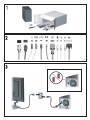 1
1
-
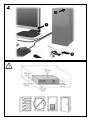 2
2
-
 3
3
-
 4
4
-
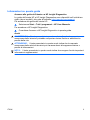 5
5
-
 6
6
-
 7
7
-
 8
8
-
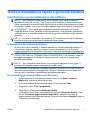 9
9
-
 10
10
-
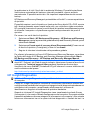 11
11
-
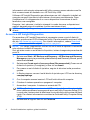 12
12
-
 13
13
-
 14
14
-
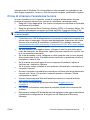 15
15
-
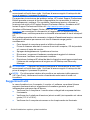 16
16
-
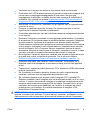 17
17
-
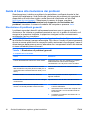 18
18
-
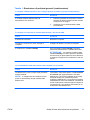 19
19
-
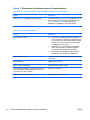 20
20
-
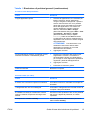 21
21
-
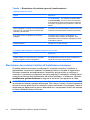 22
22
-
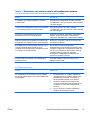 23
23
-
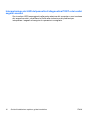 24
24
HP Compaq dx2450 Microtower PC Guida Rapida
- Tipo
- Guida Rapida
- Questo manuale è adatto anche per
Documenti correlati
-
HP COMPAQ DC7900 CONVERTIBLE MINITOWER PC Guida Rapida
-
HP Compaq dc5850 Microtower PC Guida Rapida
-
HP Compaq dx2200 Microtower PC Guida Rapida
-
HP rp3000 Point of Sale System Guida utente
-
HP Compaq dx2420 Microtower PC Guida utente
-
HP Compaq dx2450 Microtower PC Guida utente
-
HP Compaq dx2250 Microtower PC Guida utente
-
HP Compaq dc5850 Microtower PC Guida utente
-
HP COMPAQ DC7900 CONVERTIBLE MINITOWER PC Guida utente
-
HP Compaq dc7800 Ultra-slim Desktop PC Guida utente